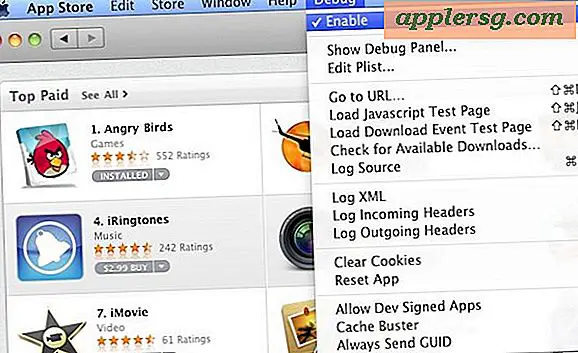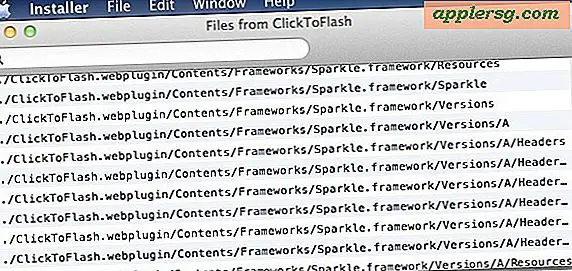Sådan opdateres AirPods firmware

AirPods er de trådløse øretelefonhovedtelefoner fra Apple, som nyder af mange iPhone-brugere. Meget ligesom iOS-enheder har firmwareopdateringer, så gør AirPods, og du kan undre dig over, hvordan du kan opdatere AirPods firmware, og hvordan du kontrollerer og se, om dine AirPods er opdaterede.
Det er nemt at administrere firmwareopdateringer på AirPods, men det er lidt anderledes end andre Apple-produkter, da der ikke findes nogen traditionel softwareopdateringsmenu. Læs videre for bedre at forstå, hvordan du opdaterer AirPods, og hvordan du kontrollerer den aktuelle firmware-version af AirPods.
Opdatering af AirPods firmware
AirPods Firmware opdateres automatisk, hvis de AirPods gemmes i deres tilfælde, nær den synkroniserede iPhone, og iPhone er forbundet til internettet. Det sker bare automatisk, når Apple udskriver en opdatering, opdaterer du ikke AirPod'erne aktivt.
AirPod-firmwareopdateringen sker problemfrit og stille i baggrunden, og i modsætning til opdatering af iOS-systemsoftwaren eller en Apple Watch er der ingen direkte "opdater nu" -knap for manuelt at udløse AirPods softwareopdatering.
Hvis dine AirPods ikke har opdateret til den nyeste version, skal du sørge for at iPhone eller iPad er tilsluttet online (helst til wi-fi), sæt AirPods i AirPod opladningssagen et øjeblik, og åbn derefter låget. Når menuen dukker op på iPhone, skal du bare skubbe den væk som normalt. Luk låget på sagen og vent et par minutter. Hvis en opdatering er tilgængelig, skal det ske automatisk engang inden for 30 minutter eller deromkring.

Sådan kontrolleres AirPods firmwareversion
Hvis du antager, at AirPods er synkroniseret aktivt til din iPhone eller iPad, kan du få adgang til en AirPods-menu i Appendiks-appen til iOS:
- Åbn appen Indstillinger og gå til "Generelt" og derefter til "Om"
- Vælg 'AirPods' for at se AirPods firmwareversion

Hvis du ikke ser AirPods-indstillingen i sektionen Om, så har du sandsynligvis ikke AirPod'erne aktivt synkroniseret eller parret til iOS-enheden.